高效解决Word文档中空白页问题,一键清除不留痕迹
- 游戏动态
- 2025-10-17 10:26:23
- 3
哎呀,又来了,打开一个重要的Word文档,翻到最后一页,赫然一张空白页杵在那儿,像是个不请自来的客人,删也删不掉,真是让人火大,你试过狂按Backspace键,直到光标跳到前一页的末尾,它却纹丝不动;也试过切换到那个显示所有标记的奇怪视图,看着密密麻麻的符号一头雾水,最后可能干脆放弃了,安慰自己“打印的时候不选这一页就行了”,但心里那个疙瘩,始终在那儿。
我太懂这种感受了,这种空白页,它不是那种主动的、嚣张的bug,而是一种阴险的、沉默的存在,它可能源于一个你不小心多按出来的分页符,一个隐藏很深的表格末尾,或者段落设置里那些你根本想不到的犄角旮旯的设定,它就像家具后面的一粒乐高积木,你看不见它,但它就是让你觉得整个房间都不对劲。
今天咱们就别整那些教科书式的、一二三四的步骤了,那玩意儿看着条理清晰,真用起来却总觉得隔靴搔痒,我们来聊点实在的,像朋友间分享经验那样,摸索着来,看看怎么才能把这个“幽灵页面”给彻底送走。
最直接的办法,当然是先礼后兵,你把光标放在空白页的左上角,像探路一样,然后狠狠地按住Delete键,或者退格键,多按一会儿,运气好,它真的就消失了,这说明啥?说明可能就是个多余的段落标记或者换行符在捣鬼,最简单粗暴的方式反而最有效,但……如果它依然坚挺,像个钉子户,那你就要知道,事情没那么简单了。
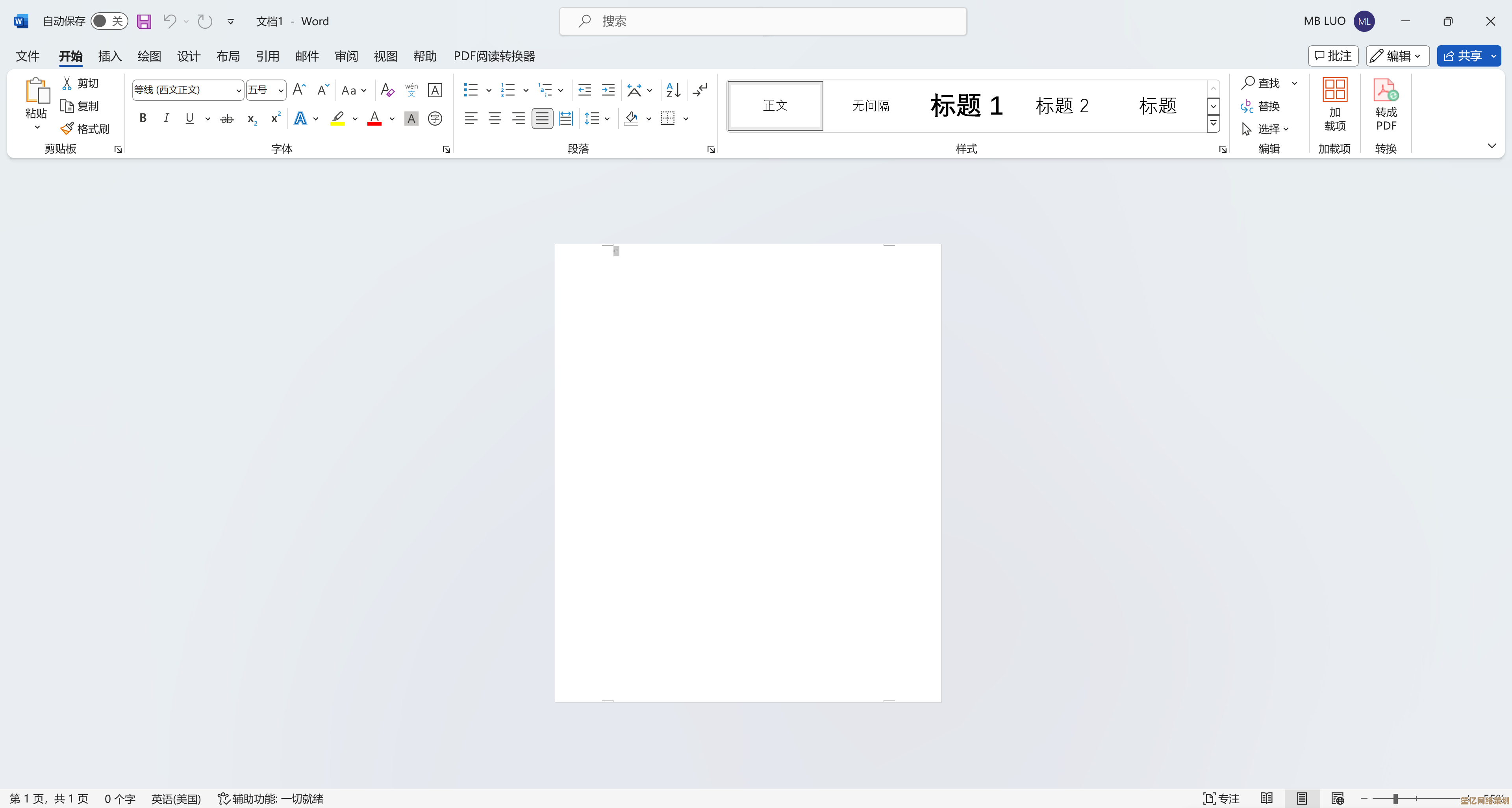
这时候,你得请出我们的“火眼金睛”功能了,在Word的“开始”选项卡里,找到那个长得像反过来的字母“P”的按钮,叫“显示/隐藏编辑标记”,点开它,世界瞬间就复杂了,页面上会冒出好多点、箭头和符号,那些点代表空格,箭头代表换行,而最关键的是,你要在空白页上找一种叫“分页符”的东西,它可能是一行小字,也可能是一个虚线状的标记,找到了?把光标放在它前面,再按Delete,搞定!很多时候,元凶就是它,一个你或许在某个深夜,无意中按Ctrl+Enter插入的玩意儿。
但……如果空白页上干干净净,啥标记都没有呢?这就有点诡异了,别急,还有更隐蔽的原因,表格,如果你在文档里插入了表格,而这个表格恰好撑满了上一页的底部,Word为了保证表格的完整性,会自动在它后面生成一个空段落,这个空段落你看着是空的,但它有格式,有“实体”,所以就独占了一页,对付它,你可以试试选中那个看不见的段落标记(在表格下方),右键,“字体”,然后勾选上“隐藏”效果,有时候这招能把它“变没”,页面也就合并了。
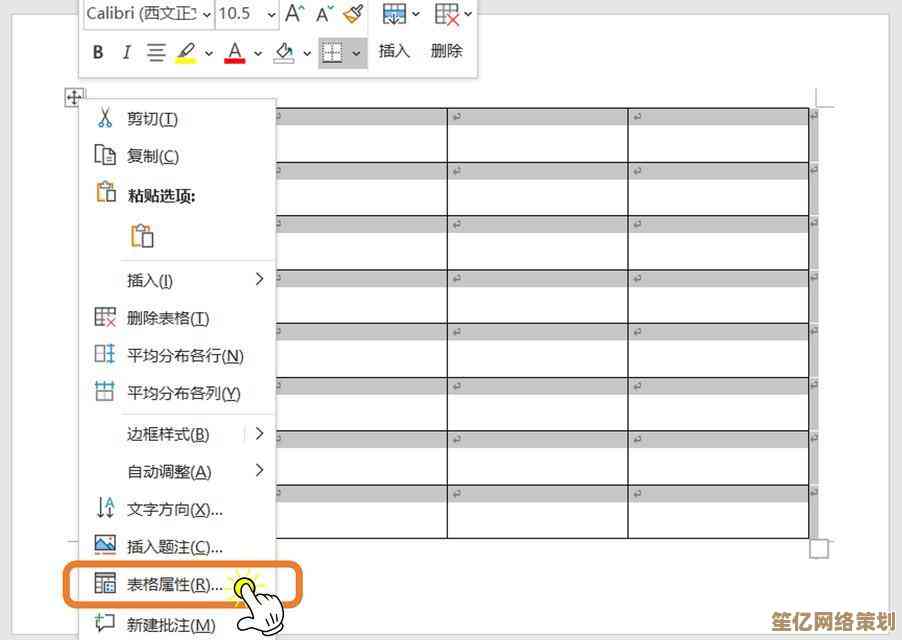
还有一种情况更让人头疼,是段落设置里的“孤行控制”或“段前分页”在作祟,这属于Word的自动排版功能,本意是让文档更好看,但偶尔会帮倒忙,你可以把光标放在空白页前一页的最后一个段落里,右键,“段落”,打开那个对话框,在“换行和分页”选项卡里,仔细检查一下,是不是不小心勾选了“段前分页”?或者,“孤行控制”是不是产生了意想不到的效果?把这些勾选取消掉,点确定,看看奇迹会不会发生。
说到这,我得插一句,我自己就遇到过最邪门的一次,是一个从别人那里拷来的文档,空白页怎么都删不掉,用尽了所有方法,都快放弃了,我无意中把页面的显示比例调到非常大,才发现……在空白页的角落,有一个几乎看不见的、颜色设置成白色的文本框!里面还有一个白色的艺术字!这谁想得到啊,如果以上方法都无效,不妨把显示比例放大,仔细检查空白页的每一个像素,看看有没有这种“隐形”的对象,有的话,选中,删除,世界就清净了。
你看,解决这个问题,没什么必胜的绝招,更像是一个排查故障的过程,需要一点耐心,一点运气,还有一点“不信邪”的劲头,它不像一键清理缓存那么爽快,但当你终于找到那个罪魁祸首,并把它消灭掉的时候,那种成就感,是难以言喻的,文档恢复了整洁,心情也跟着舒畅了。
吧,下次再遇到这种恼人的空白页,别急着生气,把它当成一个小谜题,按照从简单到复杂的顺序,先按Delete,再开编辑标记找分页符,然后检查表格和段落设置,最后放大看看有没有隐藏对象,一步步来,你总能找到对付它的办法,毕竟,我们跟Word打交道,不就是一场不断发现问题和解决问题的修行嘛。
本文由澹台莘莘于2025-10-17发表在笙亿网络策划,如有疑问,请联系我们。
本文链接:http://waw.haoid.cn/yxdt/29573.html
